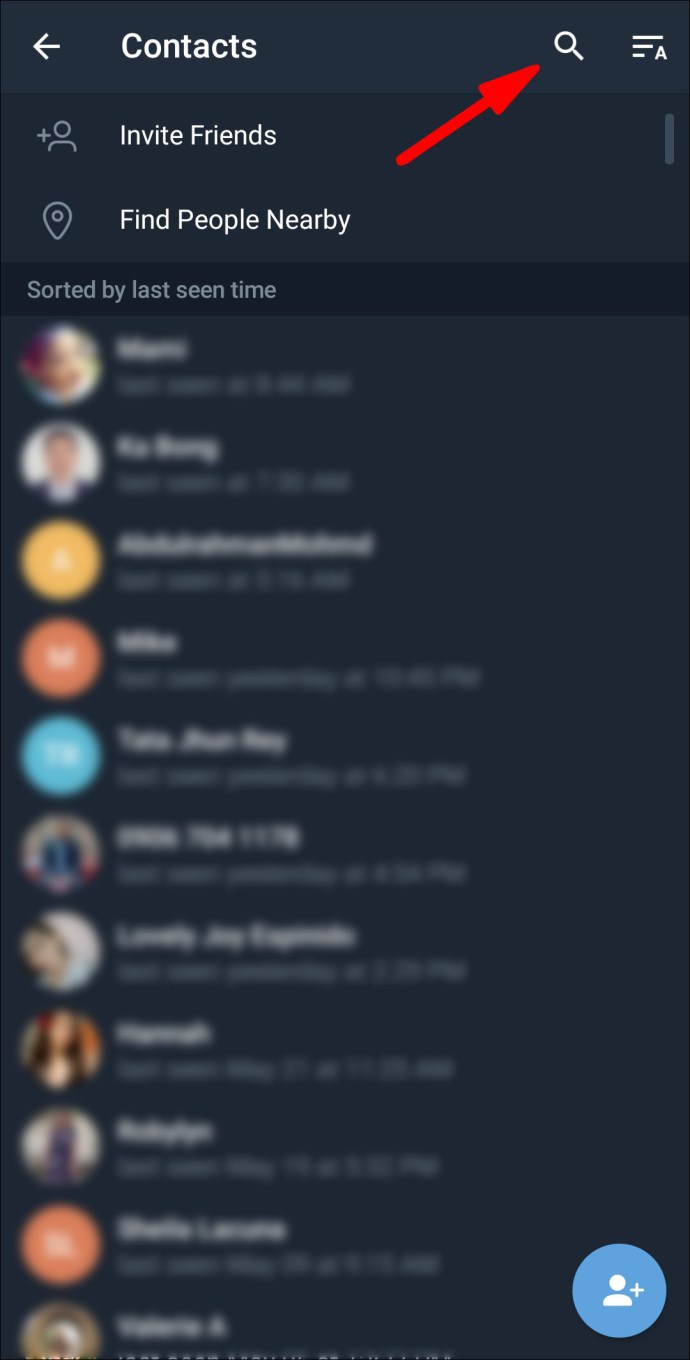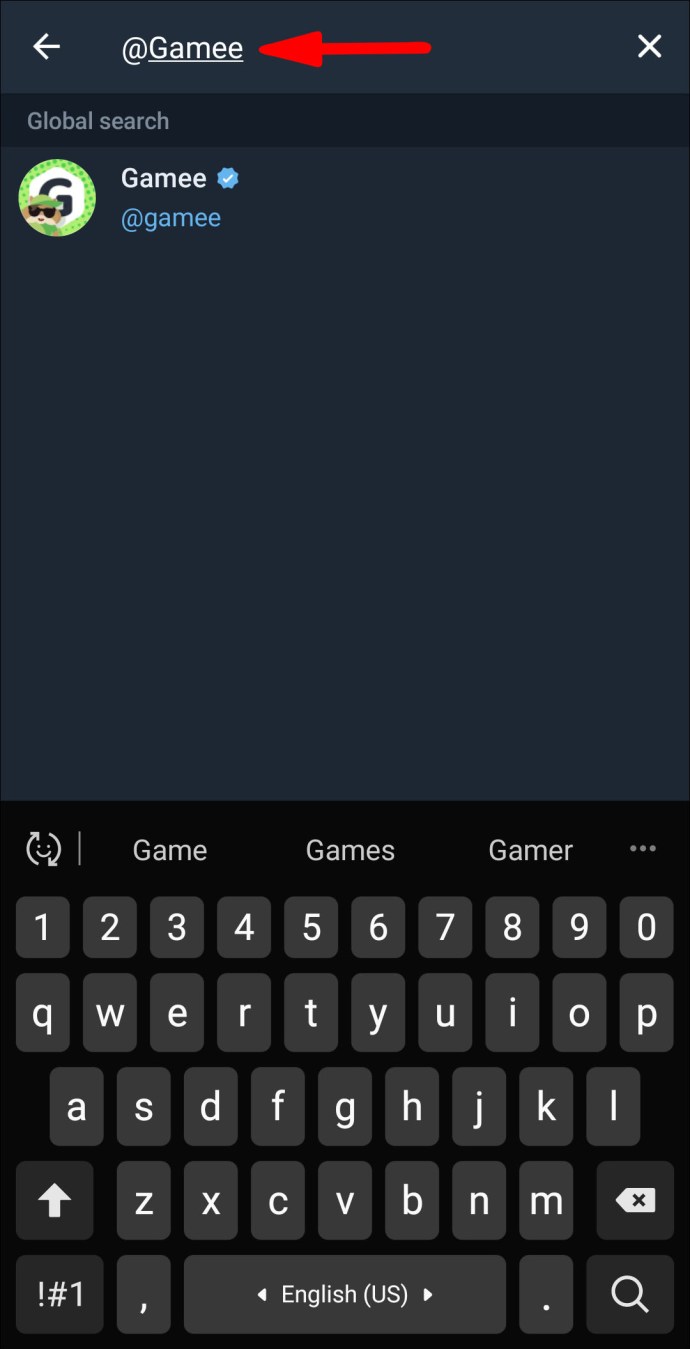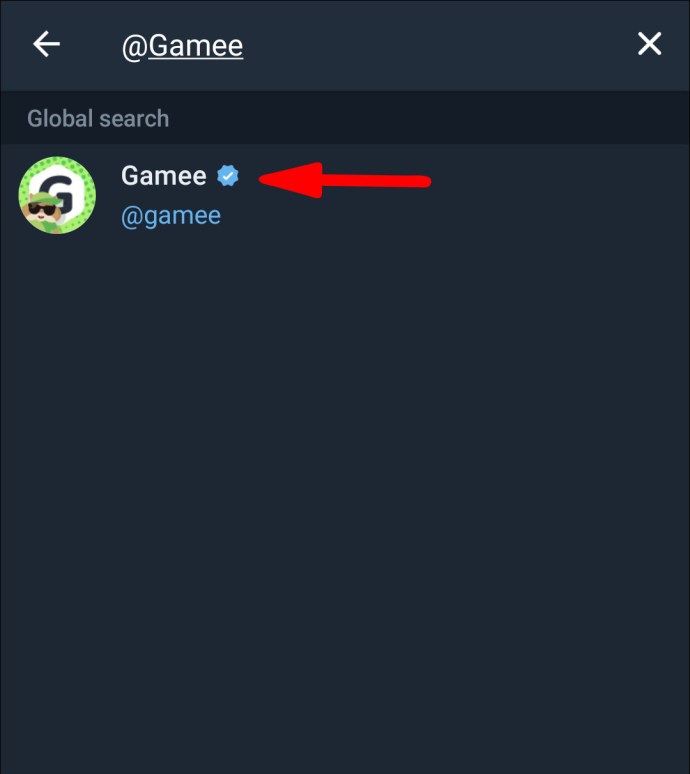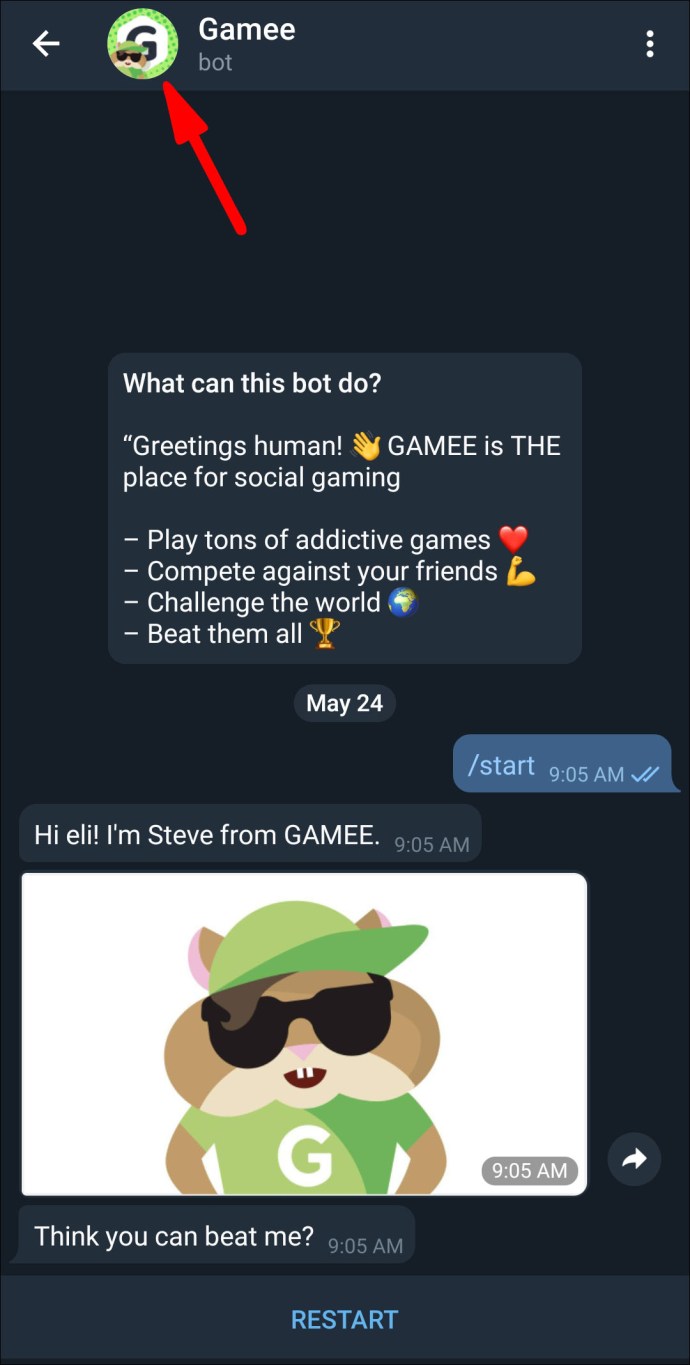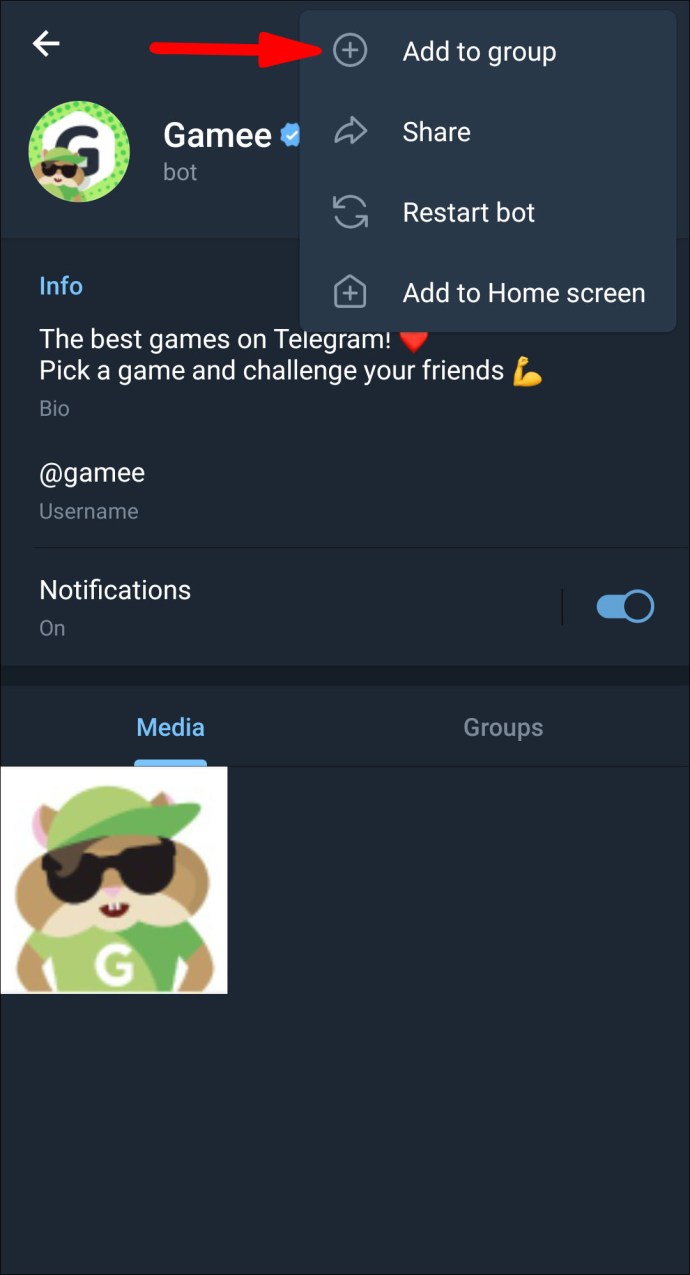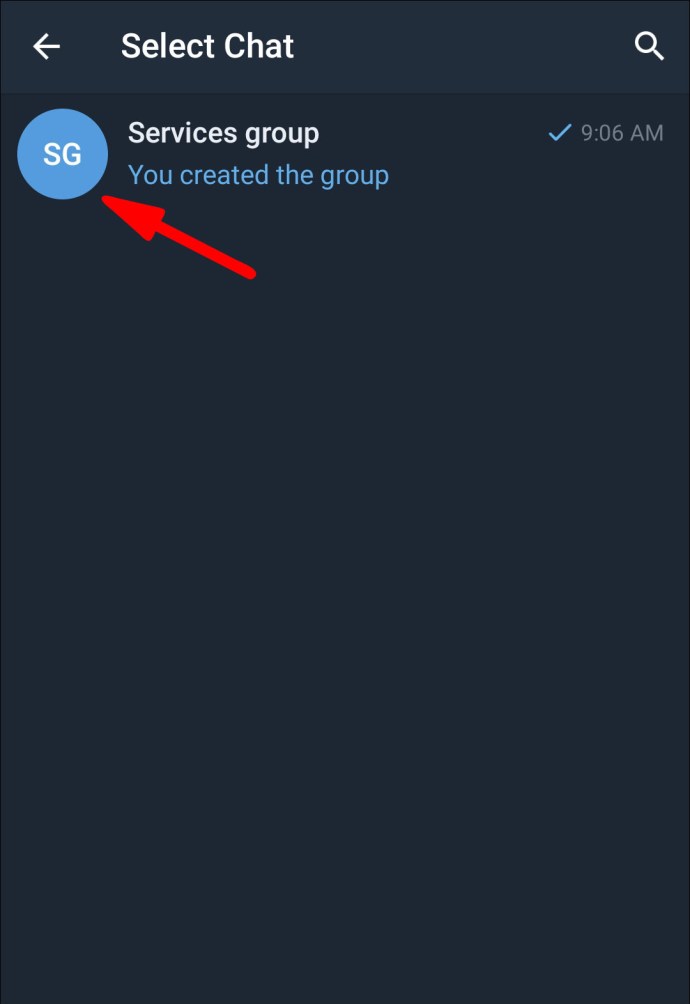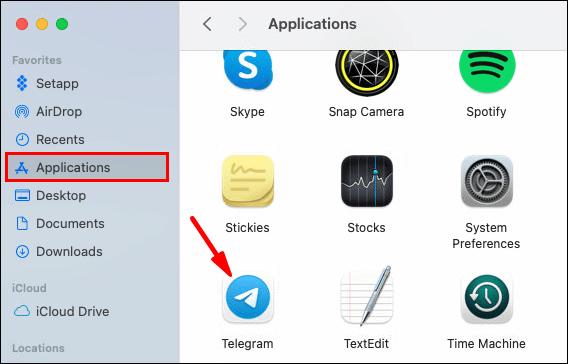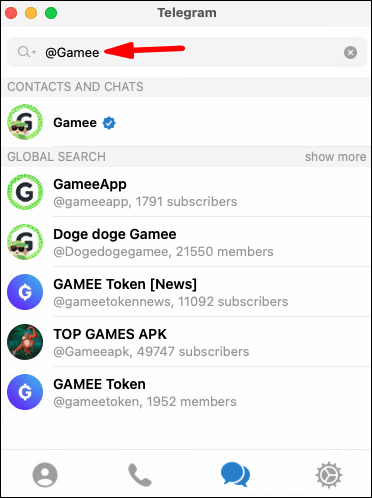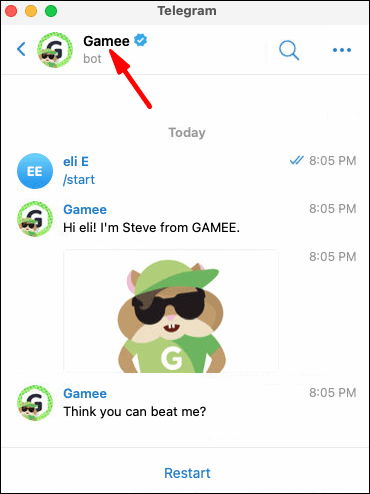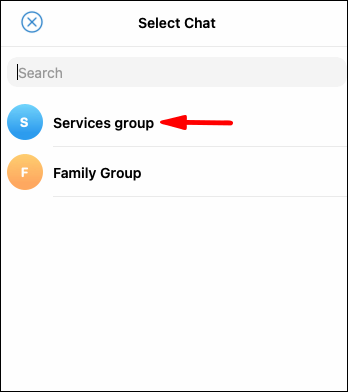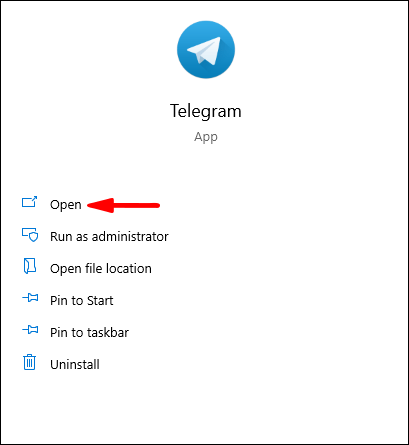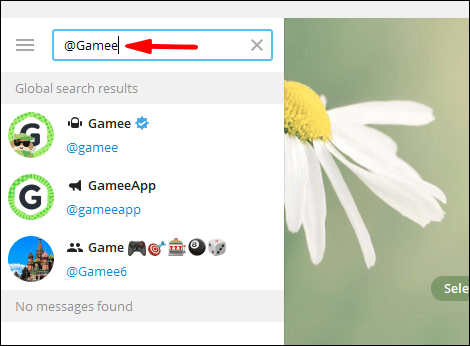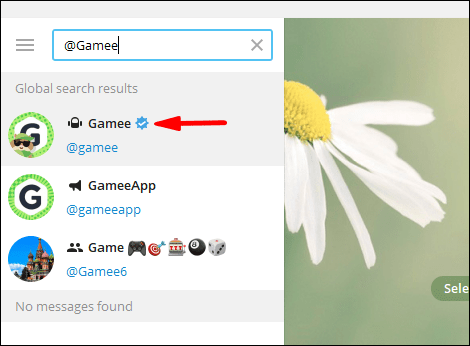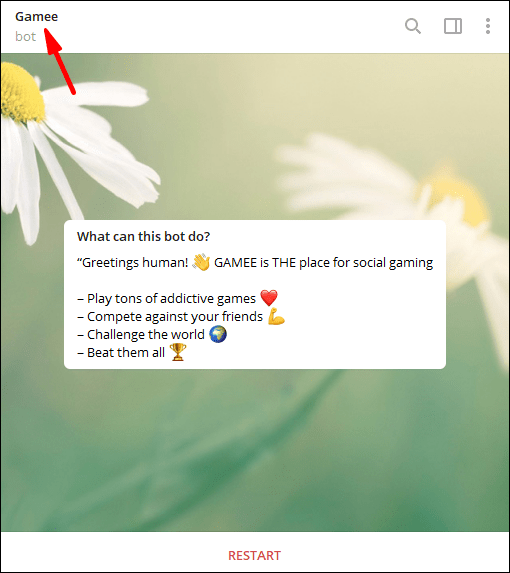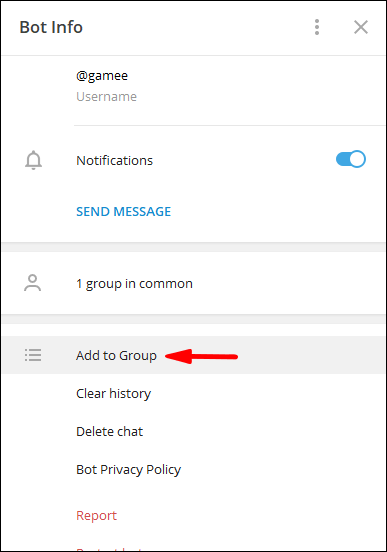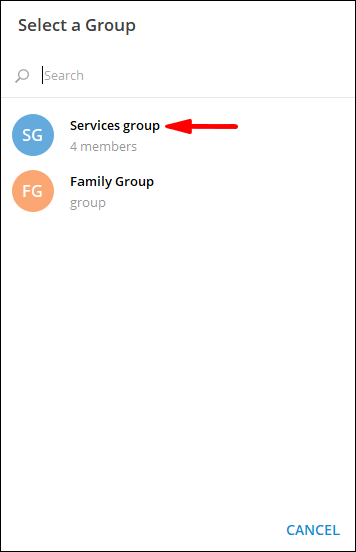使流行的即时消息应用 Telegram 脱颖而出的一个功能是在群聊中使用机器人的选项。他们的目的是通过便利和娱乐从根本上增强 Telegram 的体验。如果您是 Supergroup 的管理员并想知道如何添加机器人,我们已经在本文中介绍了操作方法的步骤。

我们将通过不同的操作系统将机器人添加到聊天组中,更多地了解它们的用处以及它们在聊天中与人类成员的不同之处。此外,我们的常见问题解答包括如何创建您自己独特的机器人。
如何在 Telegram 上添加机器人?
Telegram bot 是一种第三方应用程序,用于通过执行特定功能、遵循指令以及与其他成员交互来改进其功能。以下部分是将机器人添加到超级组的步骤。
使用 iPhone 将机器人添加到超级群聊天
- 启动电报应用程序。

- 在屏幕底部,单击联系人图标。
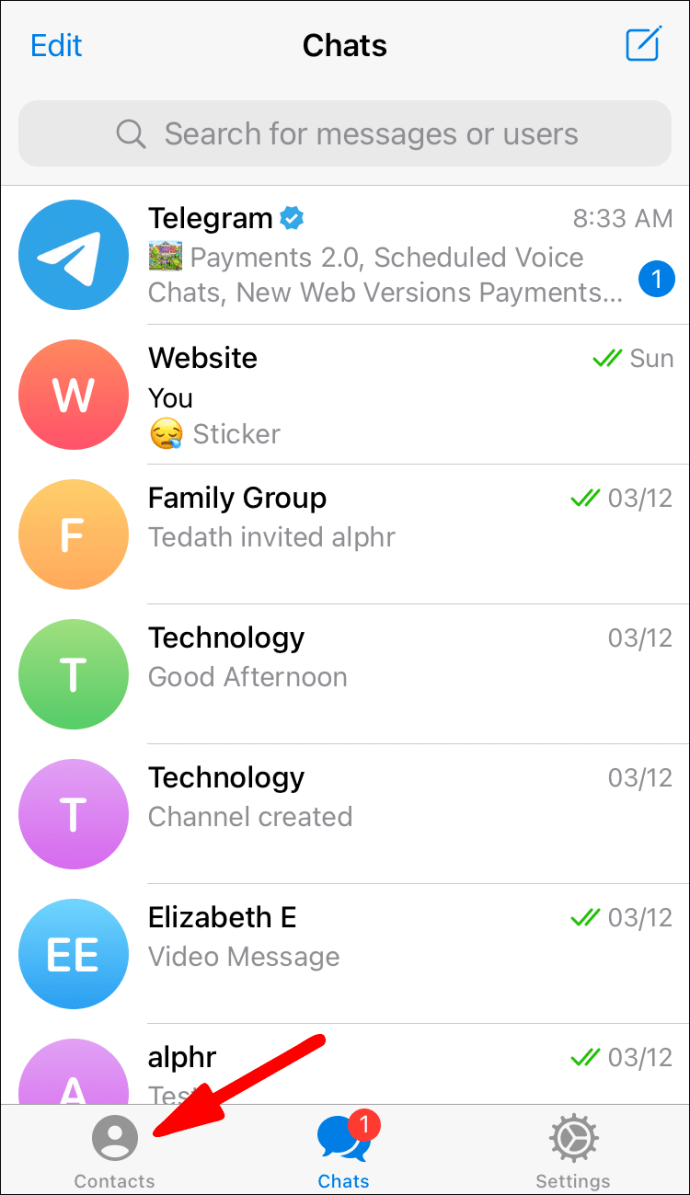
- 在屏幕顶部,单击搜索栏。
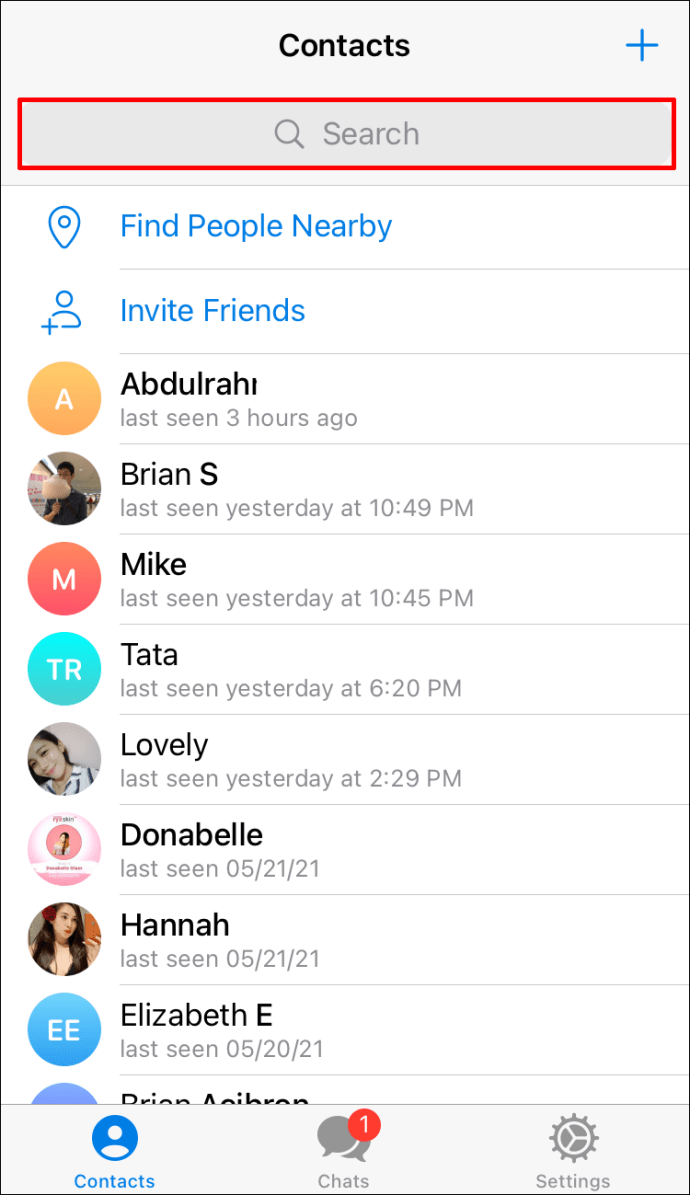
- 输入您要添加的机器人的名称@[botname]。
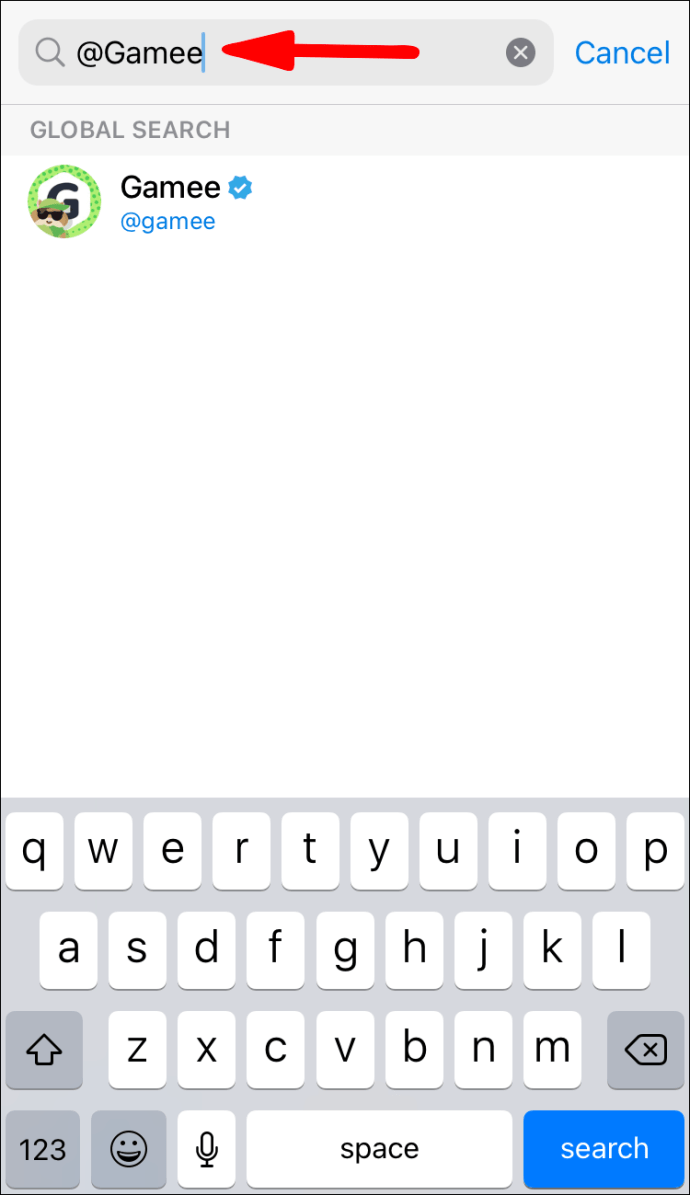
- 单击机器人名称以在聊天中显示它。
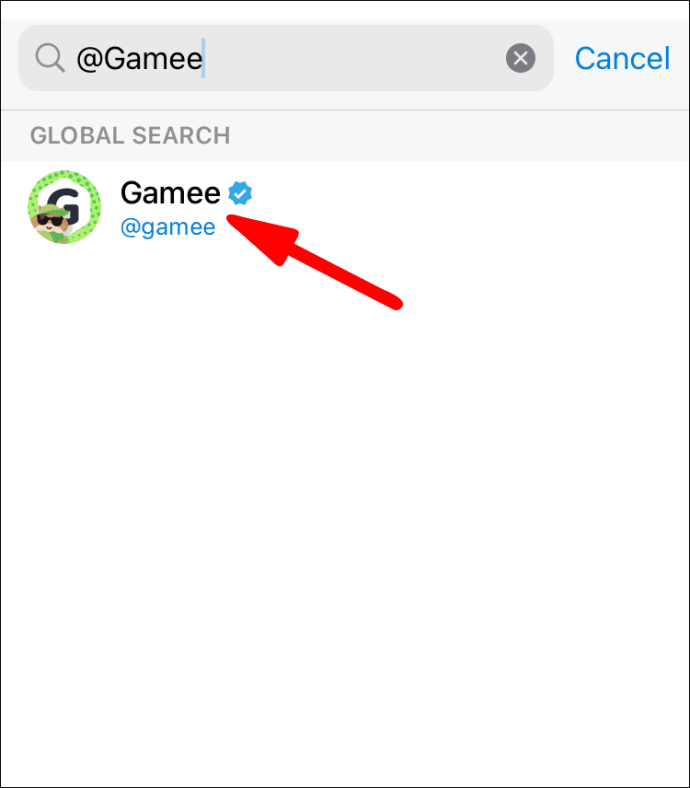
- 从聊天窗口的右上角,选择机器人的个人资料图片。
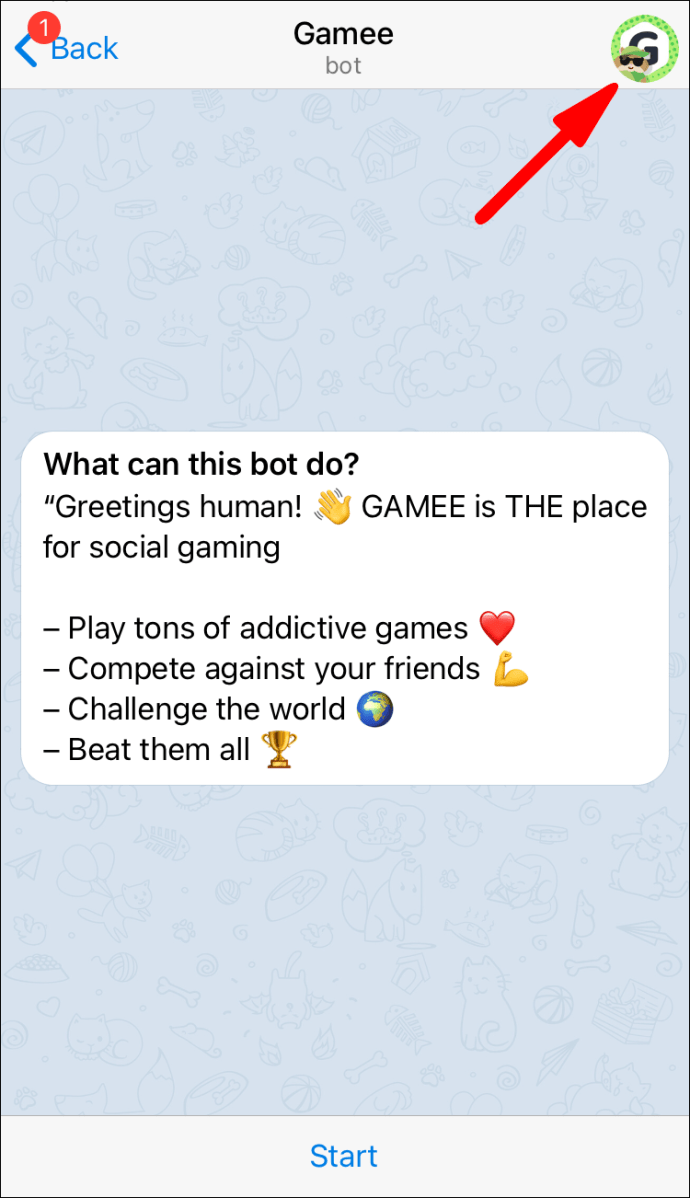
- 找到并选择“发送消息”选项下方的“添加到群组”选项以访问要添加成员的群组列表。
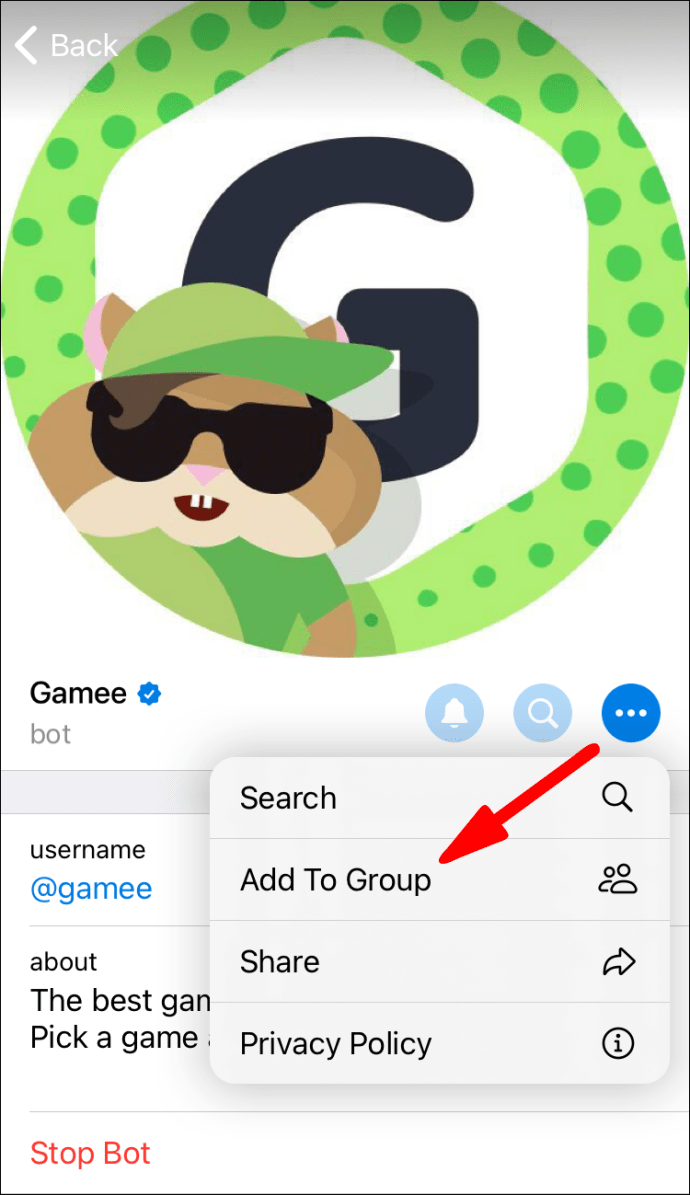
- 选择您希望将机器人添加到的组。
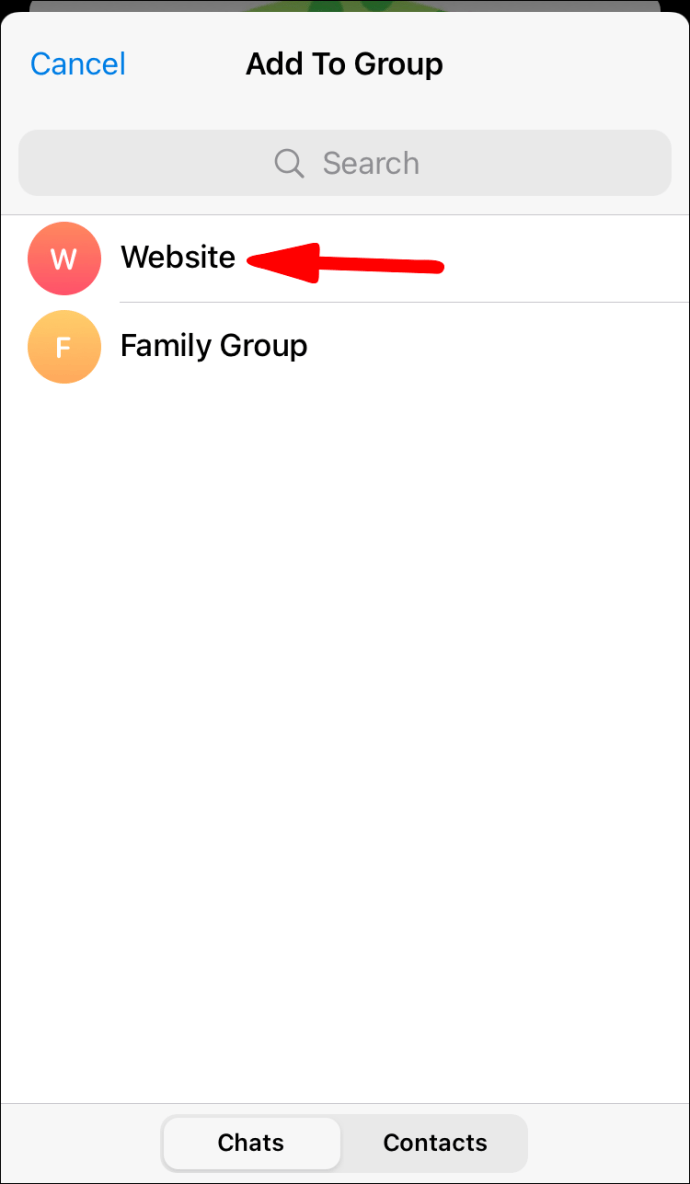
- 单击“是”进行确认。
使用 Android 将机器人添加到超级群聊天
- 启动电报应用程序。
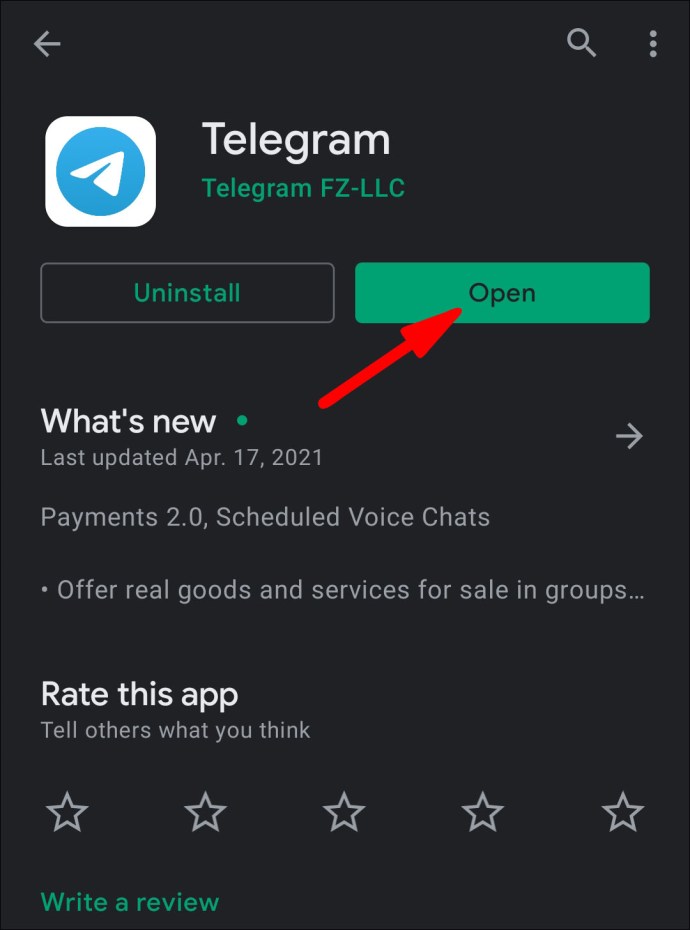
- 在屏幕底部,单击联系人图标。
- 在屏幕顶部,单击搜索栏。
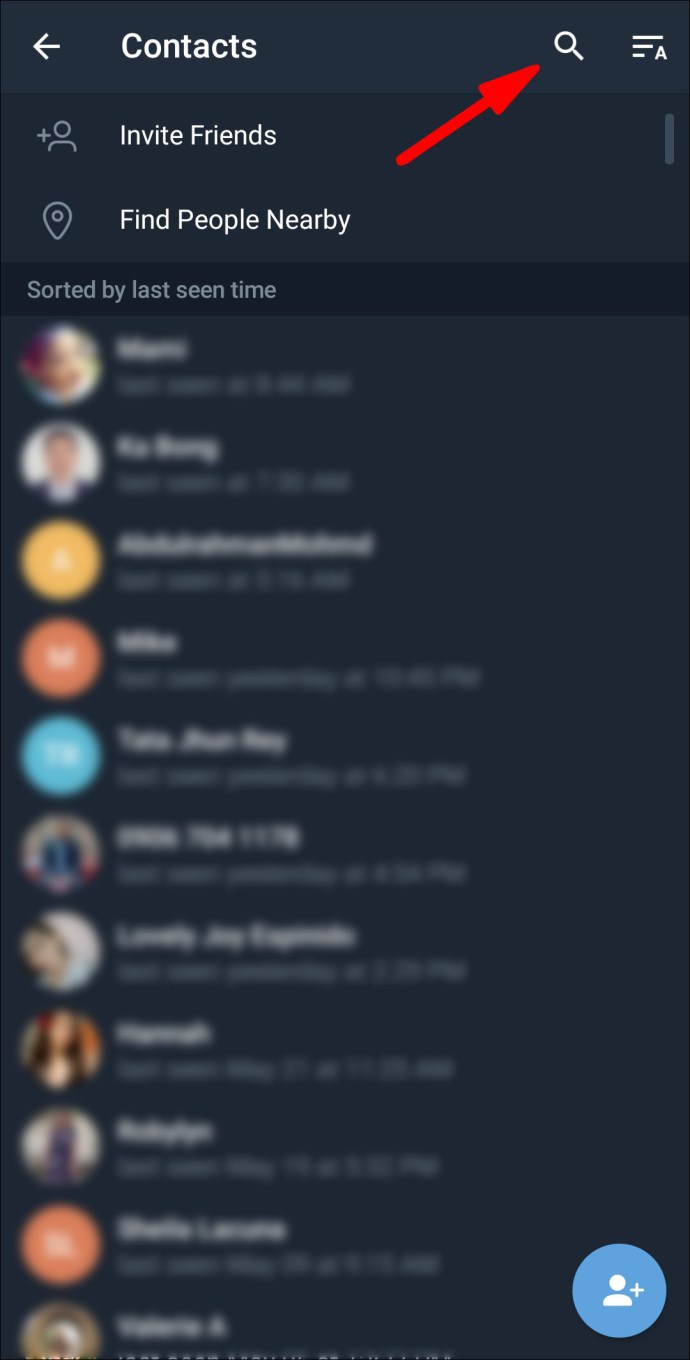
- 输入您要添加的机器人的名称@[botname]。
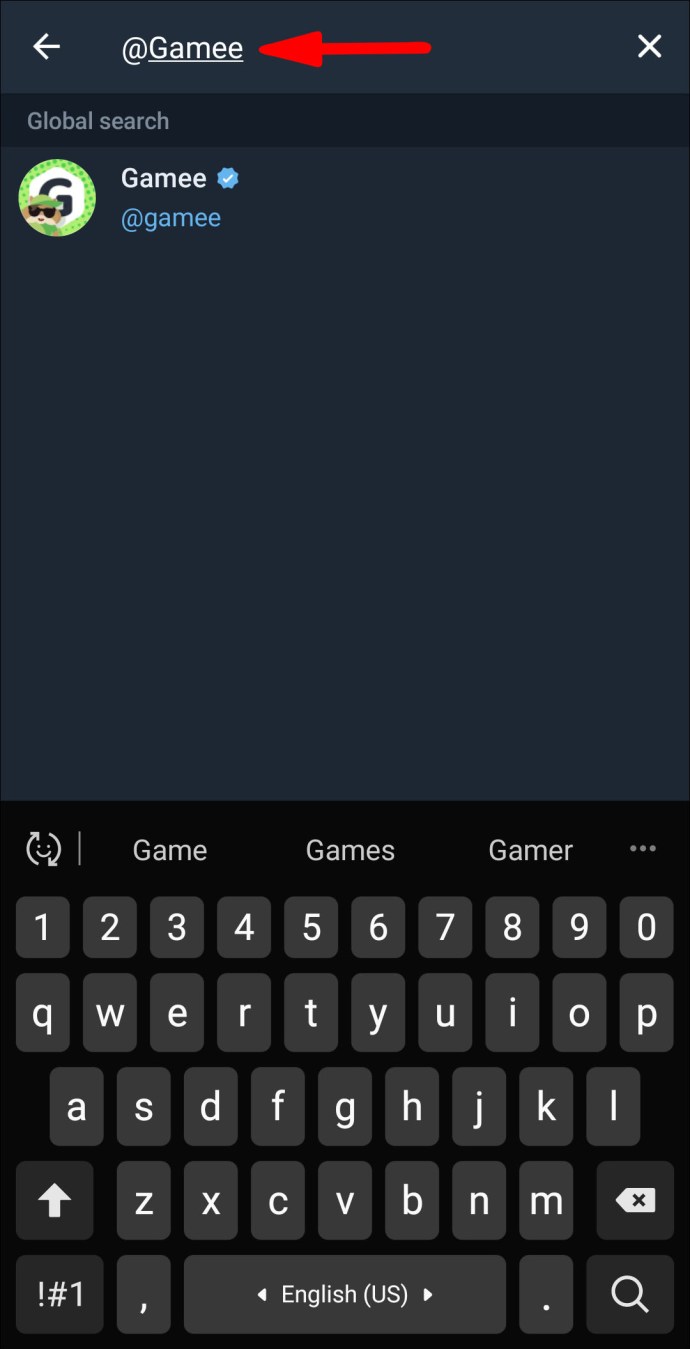
- 单击机器人名称以在聊天中显示它。
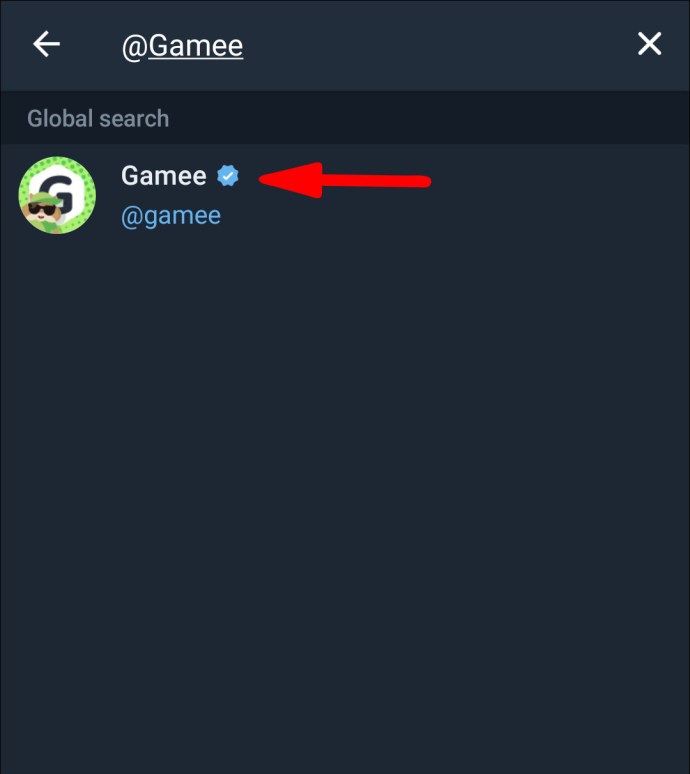
- 从聊天窗口的右上角,选择机器人的个人资料图片。
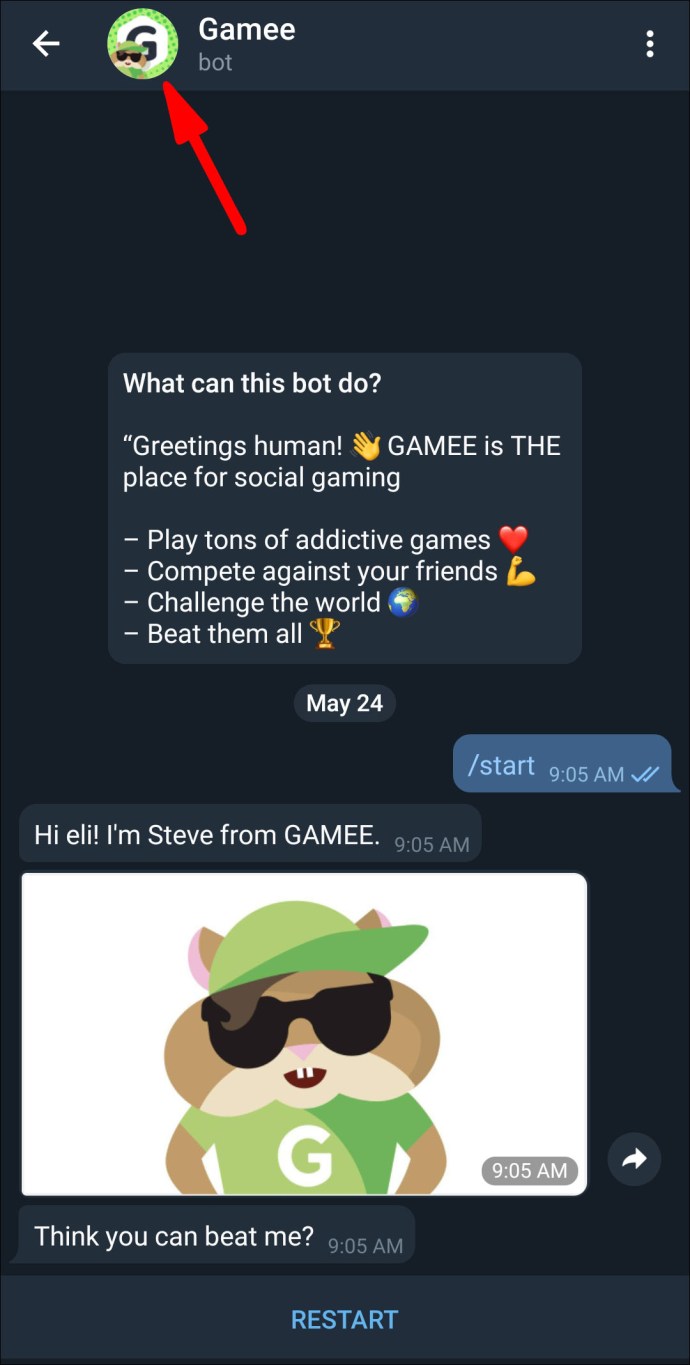
- 找到并选择“发送消息”选项下方的“添加到群组”选项以访问要添加成员的群组列表。
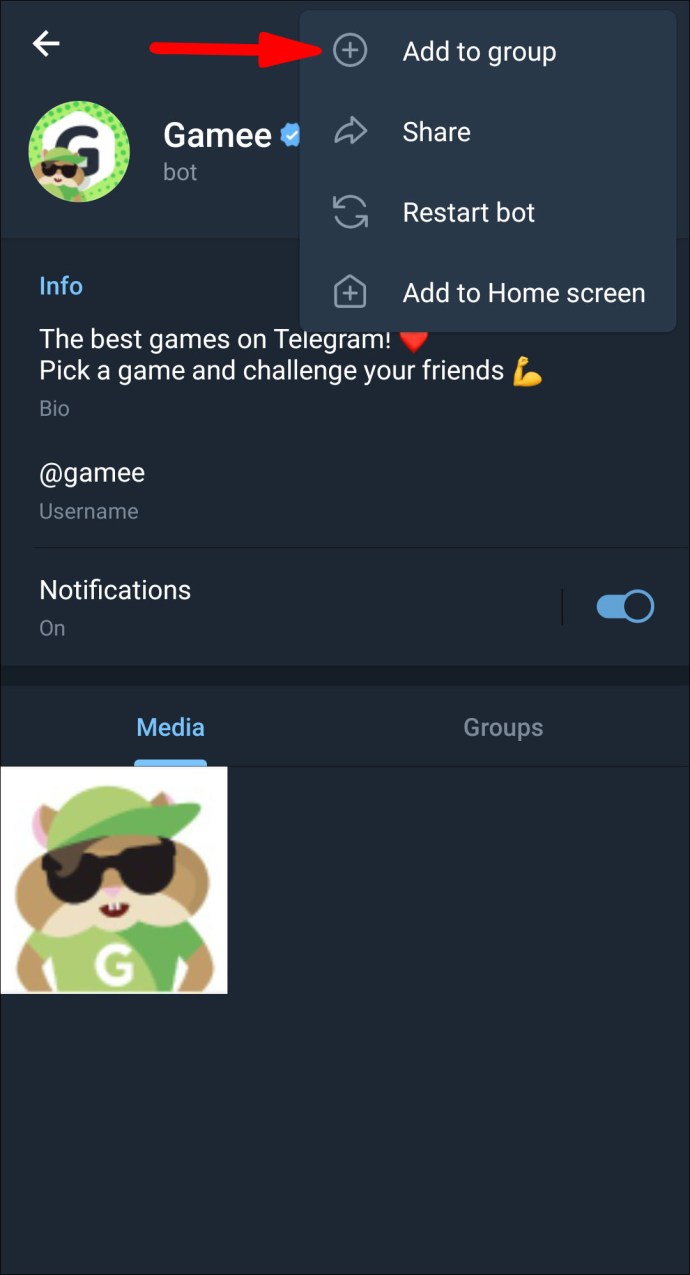
- 选择您希望将机器人添加到的组。
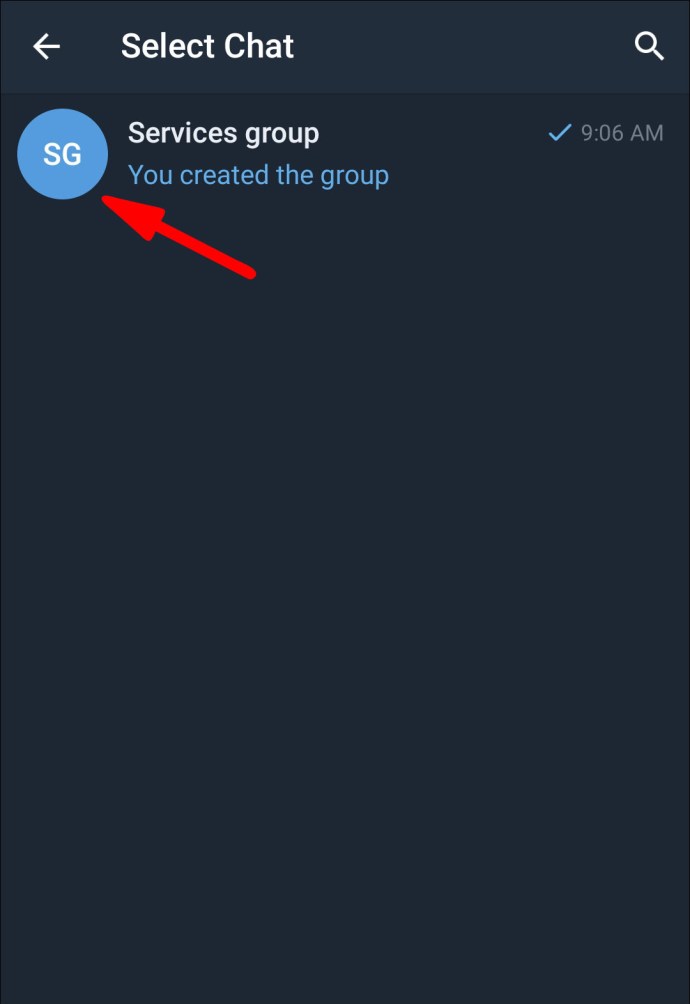
- 单击“是”进行确认。
使用 Mac 将机器人添加到超级群聊天
- 导航到“应用程序”文件夹以找到并启动 Telegram 应用程序。
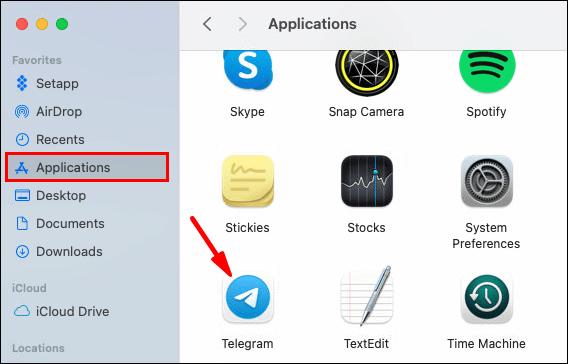
- 在屏幕左上角的搜索文本字段中,输入您要添加的机器人的名称。
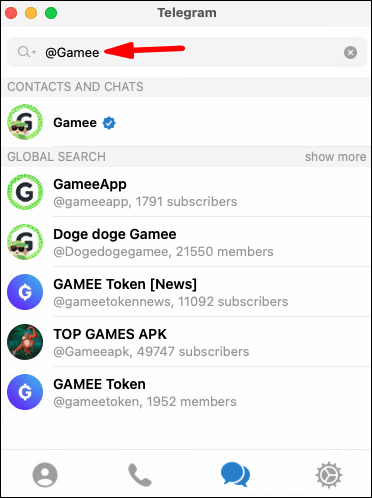
- 点击返回键以获取与您的查询匹配的机器人搜索结果列表。
- 单击要添加到组中的机器人,机器人将打开并显示在右侧。
- 要显示机器人的配置文件,请从窗口顶部选择机器人的名称。
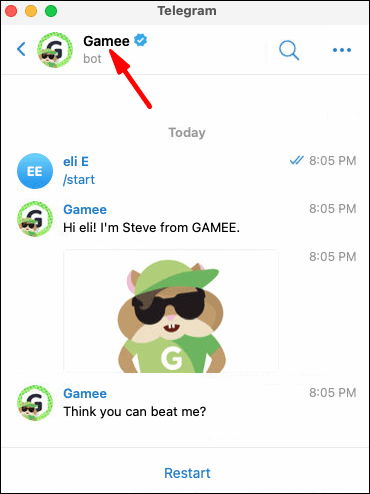
- 在窗口的右上角,选择“添加到组”选项。
- 选择要添加到机器人的超级组。
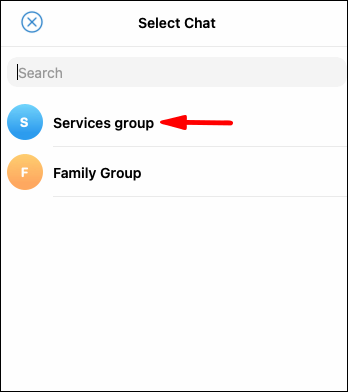
- 单击“确定”进行确认。
使用 Windows 10 将机器人添加到超级群聊天
- 导航到 Windows 菜单以找到并启动 Telegram 应用程序。
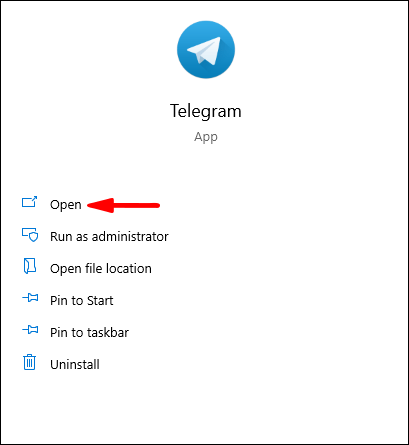
- 在屏幕左上角的搜索文本字段中,输入您要添加的机器人的名称。
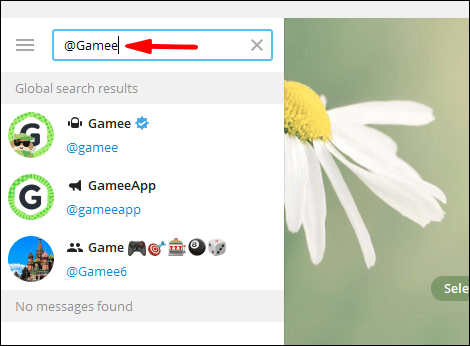
- 点击返回键以获取与您的查询匹配的机器人搜索结果列表。
- 单击要添加到组中的机器人,机器人将打开并显示在右侧。
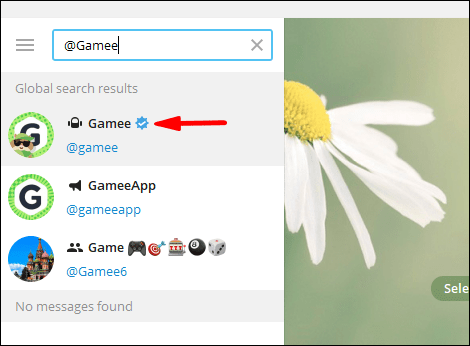
- 要显示机器人的配置文件,请从窗口顶部选择机器人的名称。
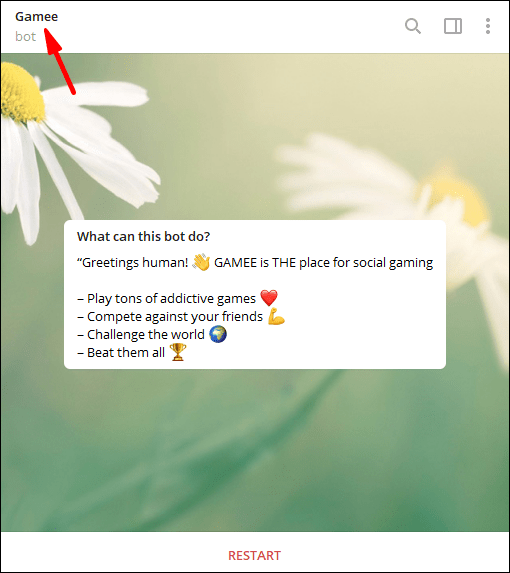
- 在窗口的右上角,选择“添加到组”选项。
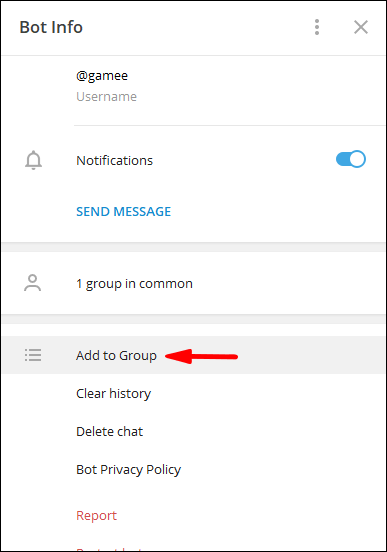
- 选择要将机器人添加到哪个超级组。
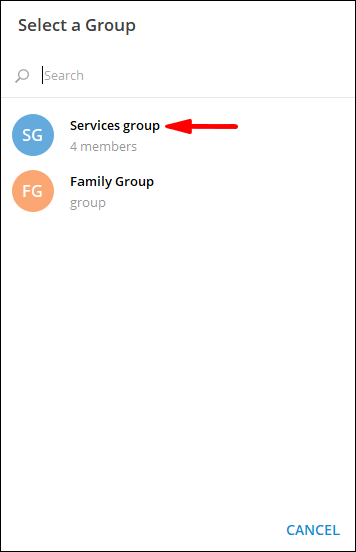
- 单击“确定”进行确认。
机器人福利
在 Telegram 中使用机器人很实用:
- 机器人可以用作虚拟助手来提供天气预报、警报、翻译和其他管理服务。
- 机器人可以通过在可用时立即提供定制的新闻和通知来传递相关内容。
- 接受商品和服务的付款。机器人支付 API 是一个免费平台,卖家可以在其中接收来自 Telegram 用户的付款。
- 机器人可以通过连接想要基于共同兴趣或接近度进行对话的人们来帮助建立社交联系。
- 机器人可以与其他服务(例如 YouTube 和音乐机器人)集成以获得额外的娱乐。
- 机器人提供多人和单人游戏,从简单的谜题到实时战略游戏。
机器人与人类有何不同?
以下是 Telegram 中人类成员和机器人之间的差异:
- 对于在隐私模式下运行的机器人,一旦添加到组中,它们将不会收到之前发送到该组的消息。
- 它们的云存储空间有限,因此服务器会立即删除较旧的已处理消息。
- 机器人无法与人开始对话。必须将他们添加到组中,或者用户必须先向他们发送消息。
- 他们的用户名总是以“bot”结尾。
- 他们的标签显示为“bot”,没有上次出现时间或可用的在线状态信息。
机器人之父
“BotFather 是一个可以统治所有人的机器人。”
BotFather 是用于通过 Telegram 创建新机器人和管理现有机器人的机器人。要联系 BotFather,您可以在用户名 @Botfather 下搜索他或导航到 //telegram.me/botfather 开始对话。 BotFather 将进行自我介绍,您可以使用“开始”按钮进行回复。
其他常见问题
如何删除电报上的机器人?
通过 Android 从您的对话列表中删除 Telegram 机器人:
注意:删除机器人也会删除对话。
1. 启动 Telegram 应用程序。
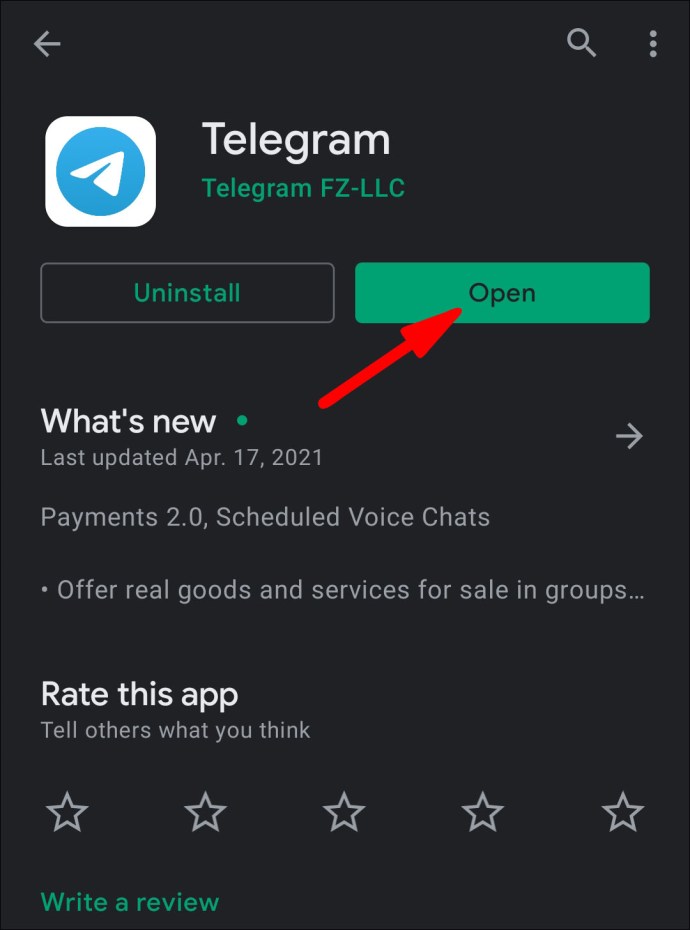
2. 按住机器人的名称,在屏幕底部显示一个菜单。
3. 选择“删除并停止”。

4. 点击“确定”确认。
1. 启动 Telegram 应用程序。

2. 找到您要删除的机器人并在对话中向左滑动。
3. 从右侧滑出的图标集中点击“删除”图标。
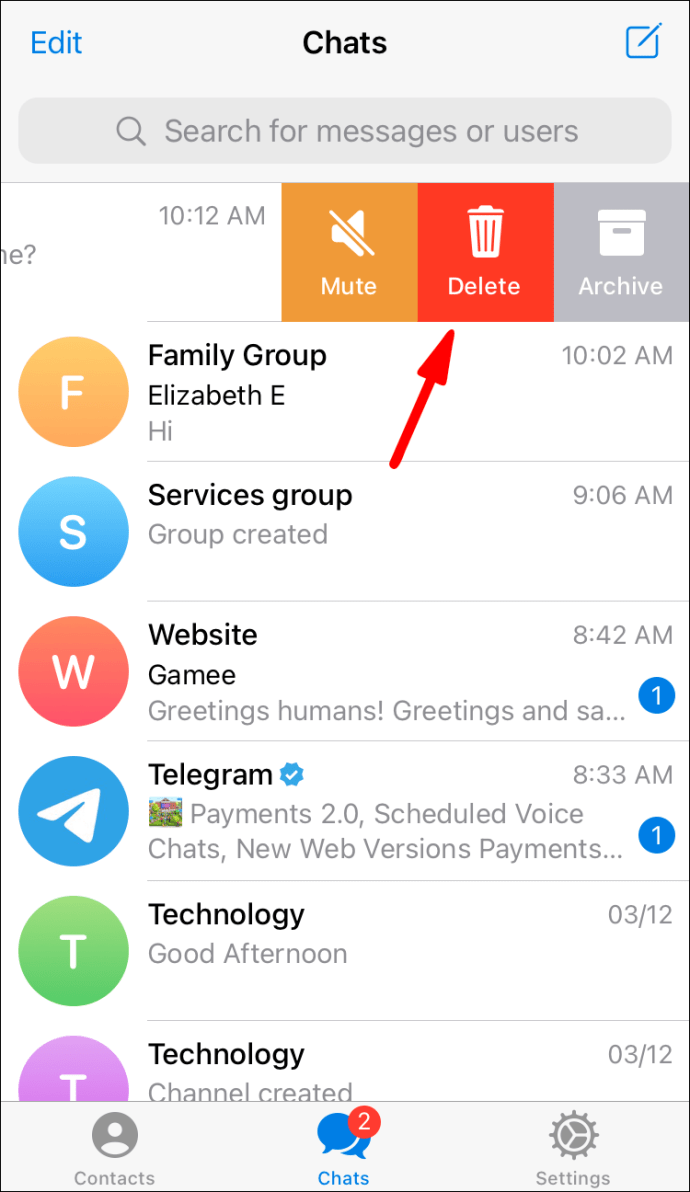
4. 从屏幕底部显示的选项中选择“删除并停止”。

如何将机器人添加到电报组?
要使用 Android 或 iPhone 设备将机器人添加到聊天组:
1. 启动 Telegram 应用程序。

2. 在屏幕底部,单击联系人图标。
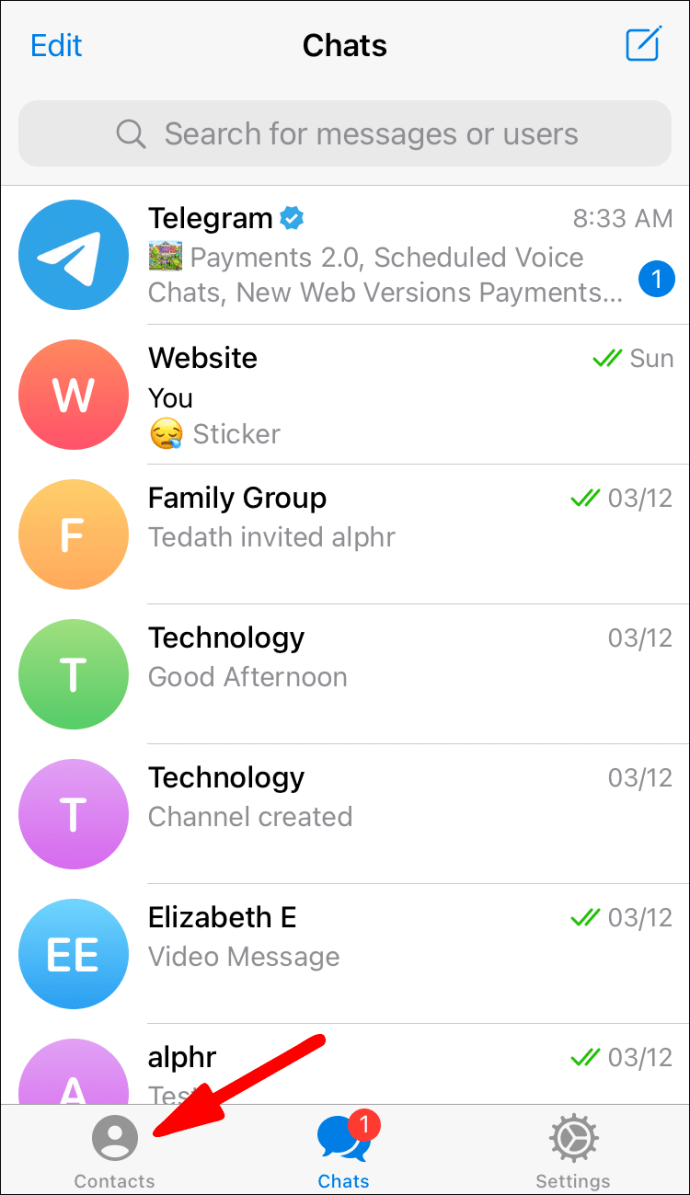
3. 在屏幕顶部,单击搜索栏。
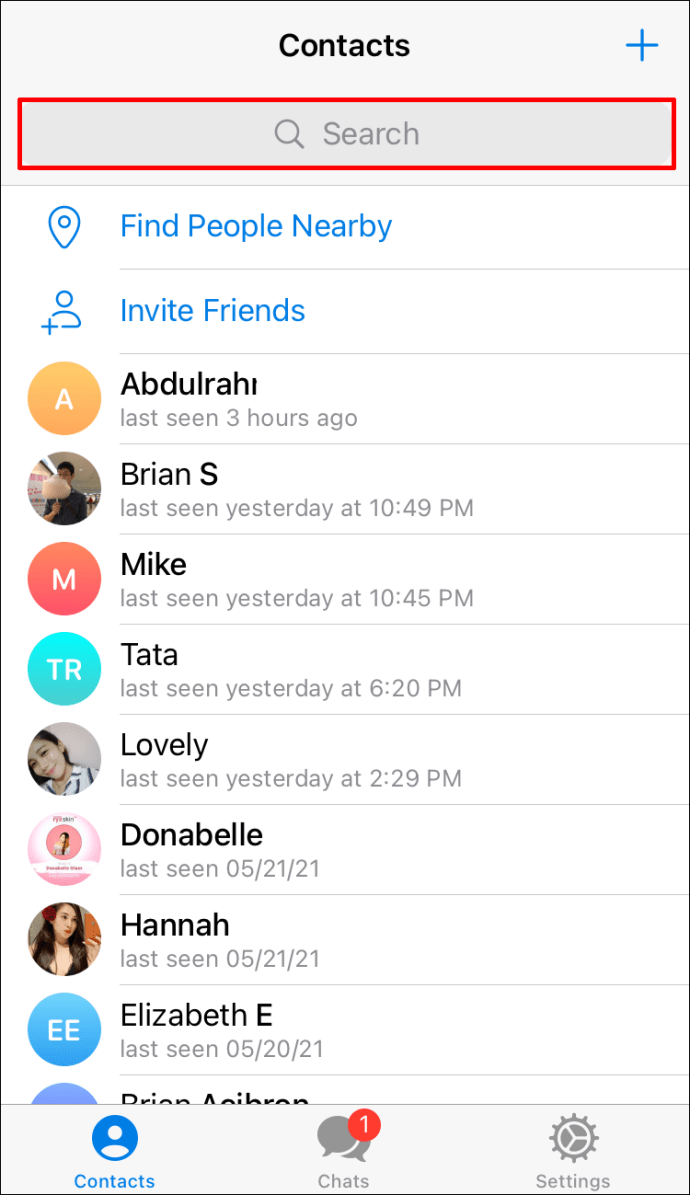
4. 输入您要添加的机器人的名称@[botname]。
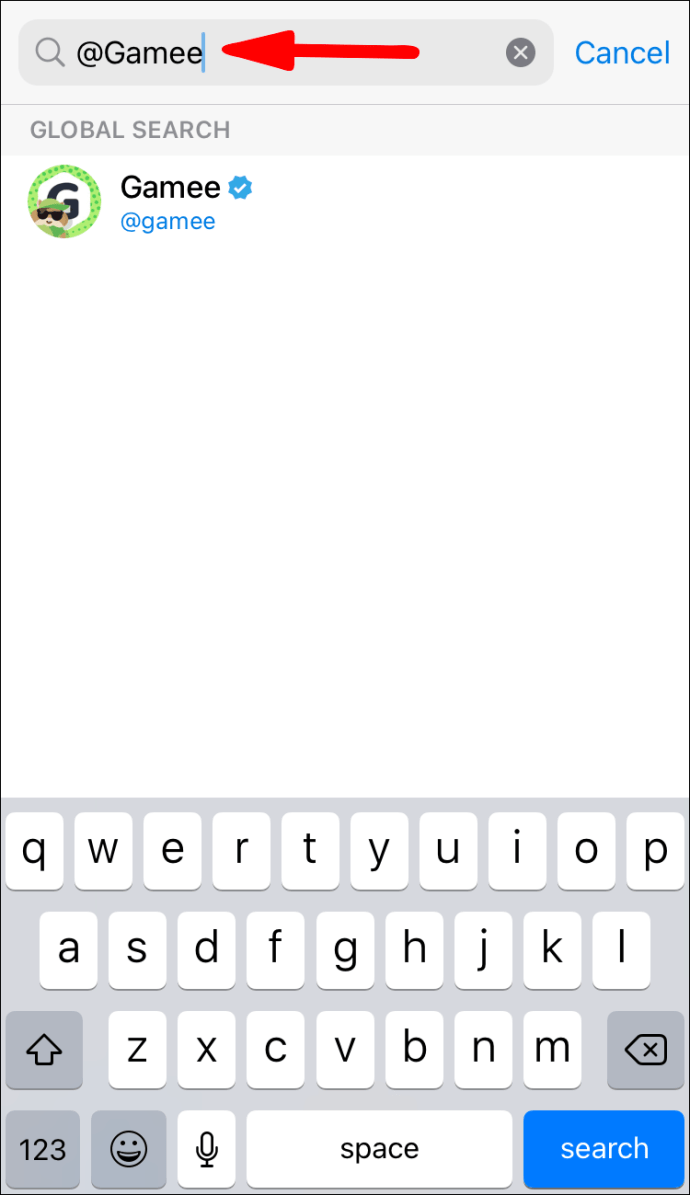
5. 单击机器人名称以在聊天中显示它。
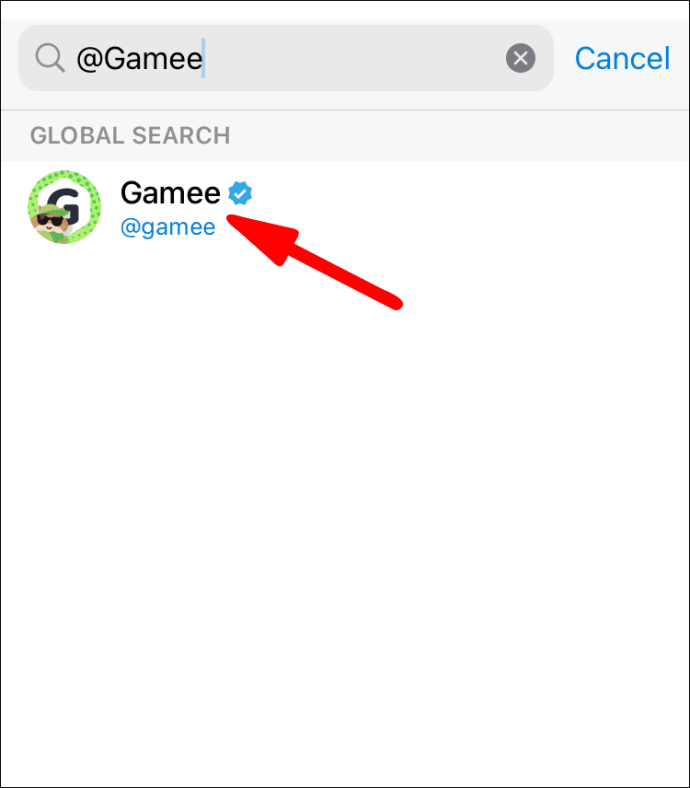
6. 从聊天窗口的右上角,选择机器人的个人资料图片。
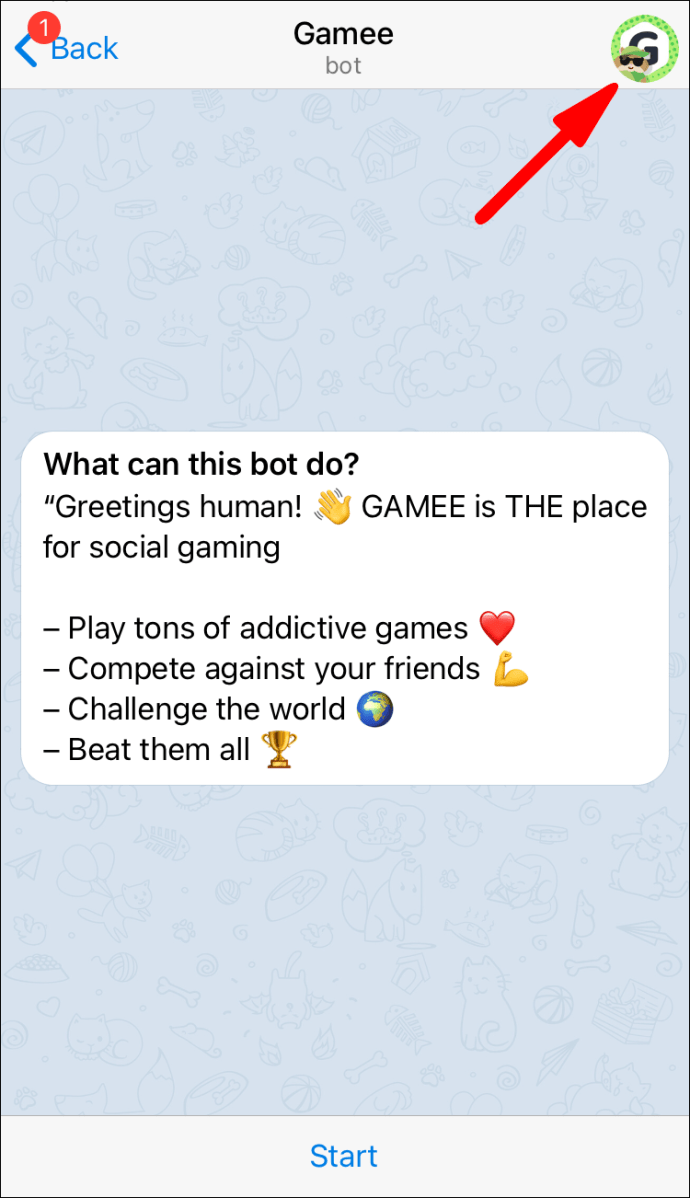
7. 找到并选择“发送消息”选项下方的“添加到群组”选项以访问要添加成员的群组列表。
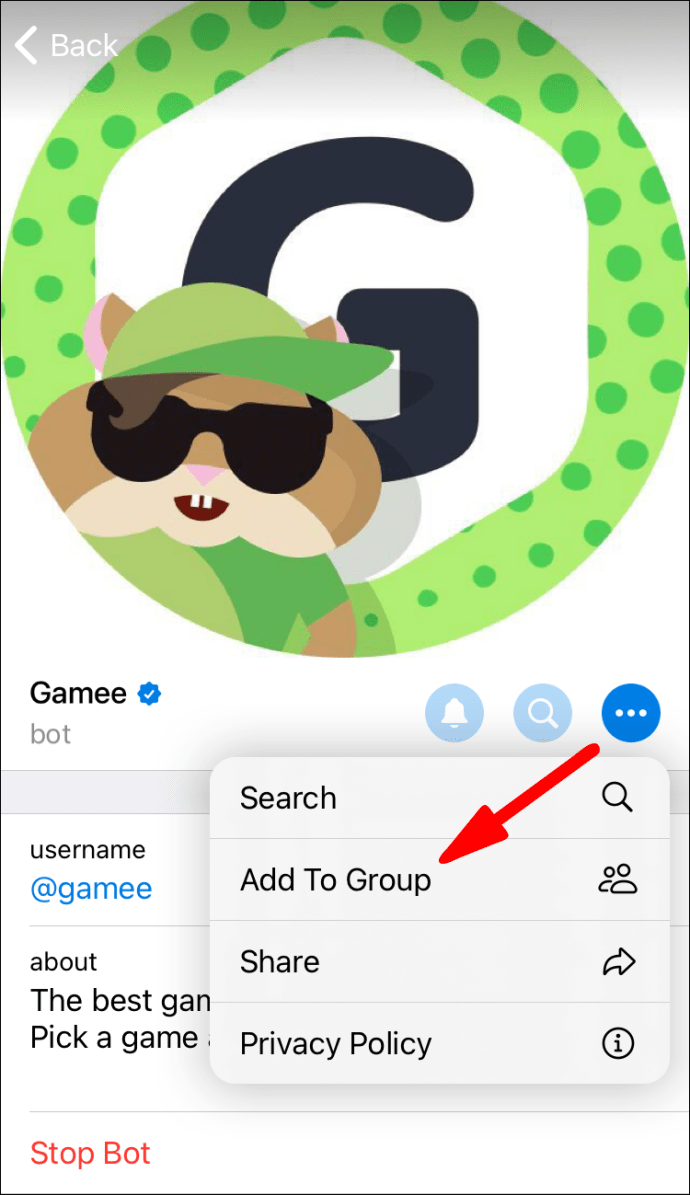
8. 选择要添加机器人的组。
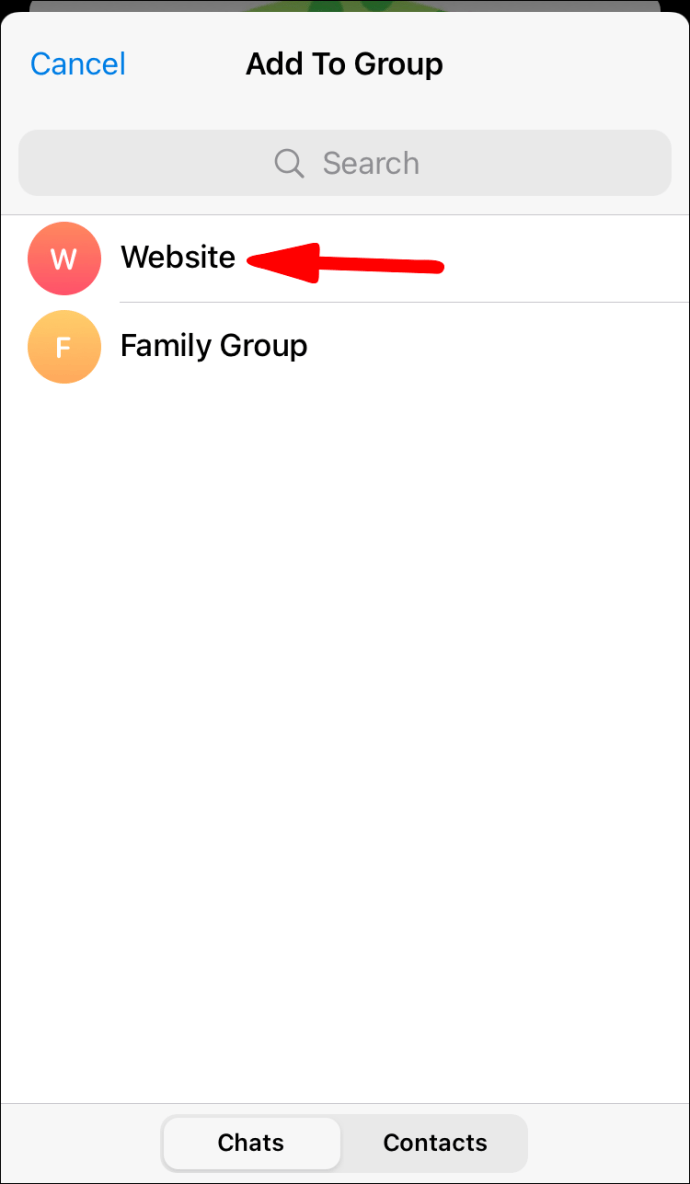
9. 点击“是”确认。
使用 Mac 或 PC 将机器人添加到聊天组:
1. 导航到应用程序文件夹 (Mac) 或 Windows 菜单 (PC) 以找到并启动 Telegram 应用程序。
2. 在搜索字段中,在屏幕左上角,输入您要添加的机器人的名称。
3. 点击返回键以获取与您的查询匹配的机器人搜索结果列表。
4. 单击要添加到组中的机器人,机器人将打开并显示在右侧。
5. 要显示机器人的配置文件,请从窗口顶部选择机器人的名称。
6. 在窗口的右上角,选择“添加到组”选项。
7. 选择要将机器人添加到哪个超级组。
8. 点击“确定”确认。
如何创建一个新的电报机器人?
1. 首先,通过在用户名@Botfather 下搜索他或导航到 //telegram.me/botfather 来开始与 BotFather 的对话。
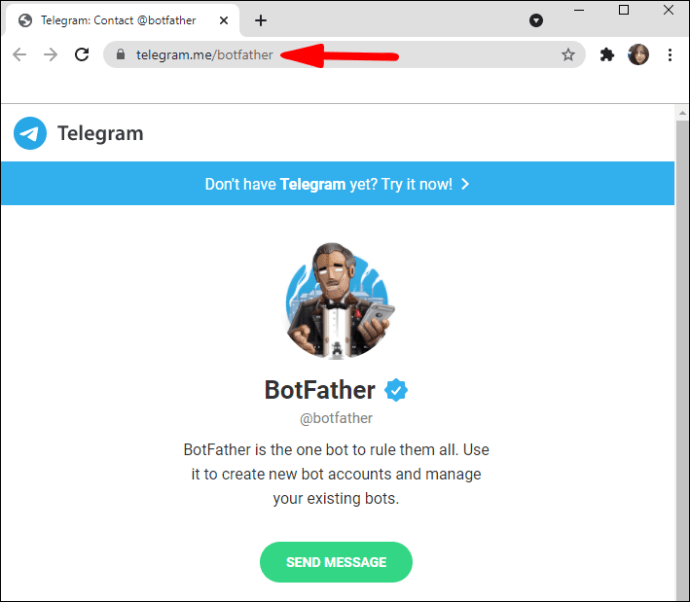
2.然后输入并发送命令“/新机器人。”
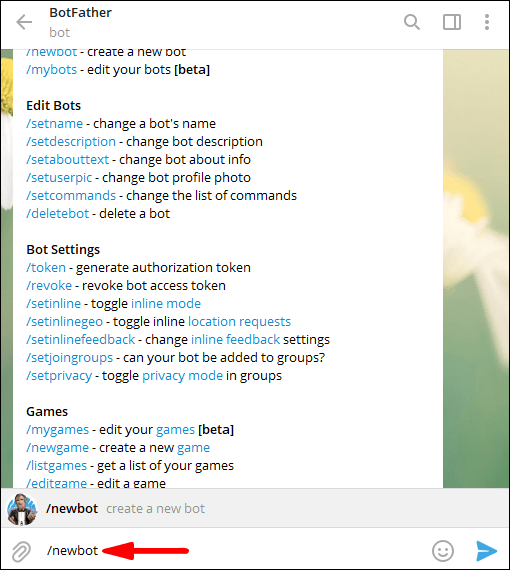
3. BotFather 将询问姓名和用户名。提供一个友好的名称和唯一的用户名。
· BotFather 将生成一个授权令牌。

4. 将令牌复制到剪贴板并通过 Azure 门户导航到机器人的“频道”部分,然后单击“电报”。
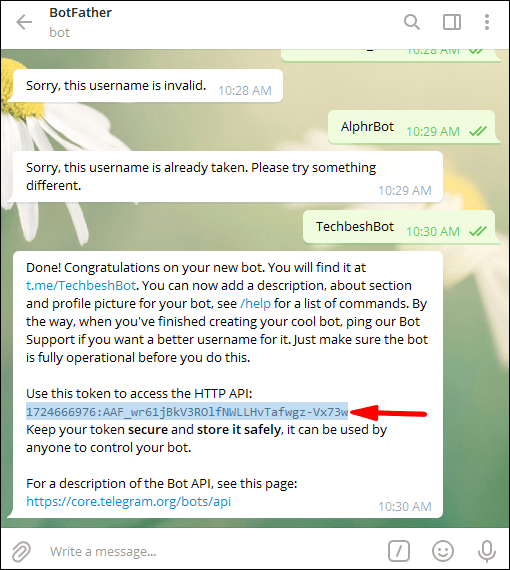
5. 将授权令牌粘贴到“访问令牌”字段中,然后“保存”。
· 您的机器人现已成功创建;单身,并准备与其他 Telegram 成员交流。
· 启用“内联查询”,以便用户可以通过在任何聊天中输入其用户名和查询来调用您的机器人。
· 查看机器人 API 手册,了解您可以教机器人做什么。
Telegram 的小虚拟助手
Telegram 中受 AI 启发的机器人用于通过执行管理任务、连接人员和提供娱乐来增强消息传递体验。消息应用程序中的机器人变得越来越普遍,并且可以通过几个流行的应用程序获得使用它们的选项。
现在您已经知道如何将机器人添加到聊天中、创建机器人以及其他机器人信息;你认为机器人在提升你的体验方面做得很好吗?机器人如何为团队服务——它是否按预期工作?请在下面的评论部分告诉我们您对在消息传递应用程序中使用机器人的总体看法。